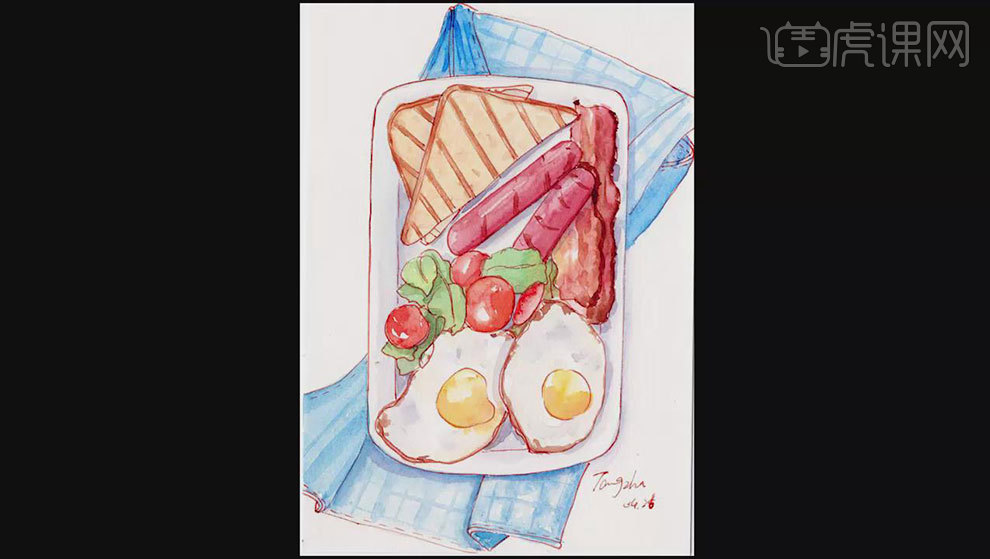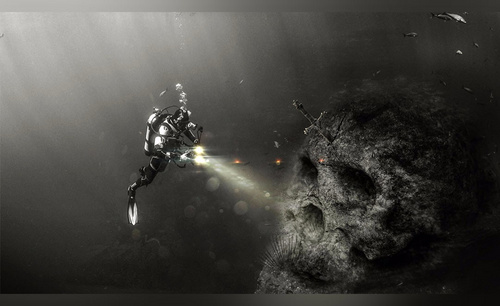早餐海报设计
早餐是我们唤醒身体各项器官的重要步骤,所以现在出现了很多的早餐店,在每推出一种新的早餐,都会使用海报宣传,但是海报宣传要先吸引路人的目光,所以在设计的时候要注意素材的选择,选择一些看上去就有吸引力的,设计的时候要先导入准备好的素材,然后对素材进行修饰,在导入其他的文案,下面让我们来详细的了解一下关于早餐海报设计的知识介绍吧!

PS加AI怎么设计早餐粥包装袋
1、本课主要内容如图示。

2、[打开]PS软件,[打开]手绘草图素材。具体显示如图示。
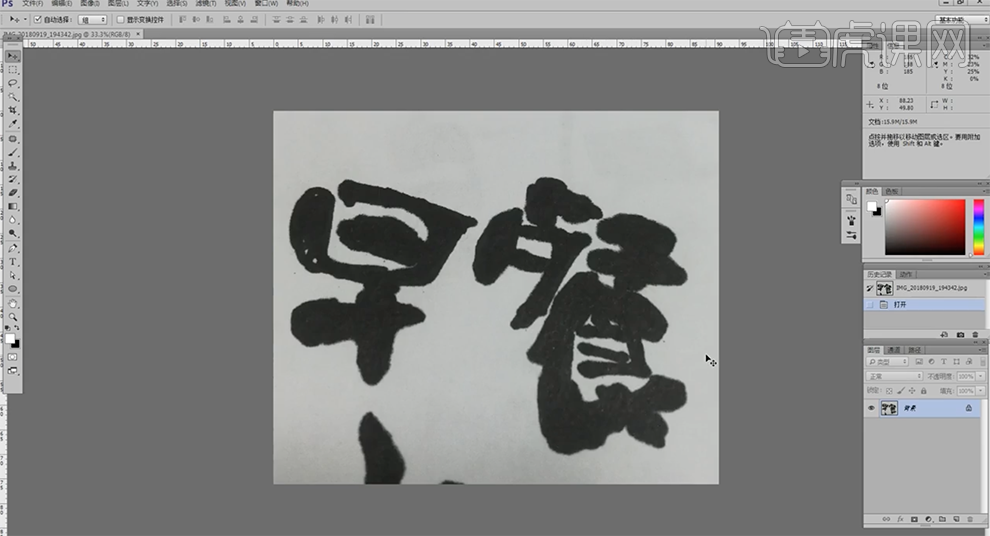
3、[打开]通道面板,[复制]蓝色通道,按[Ctrl+L]打开色阶,具体参数如图示。具体效果如图示。
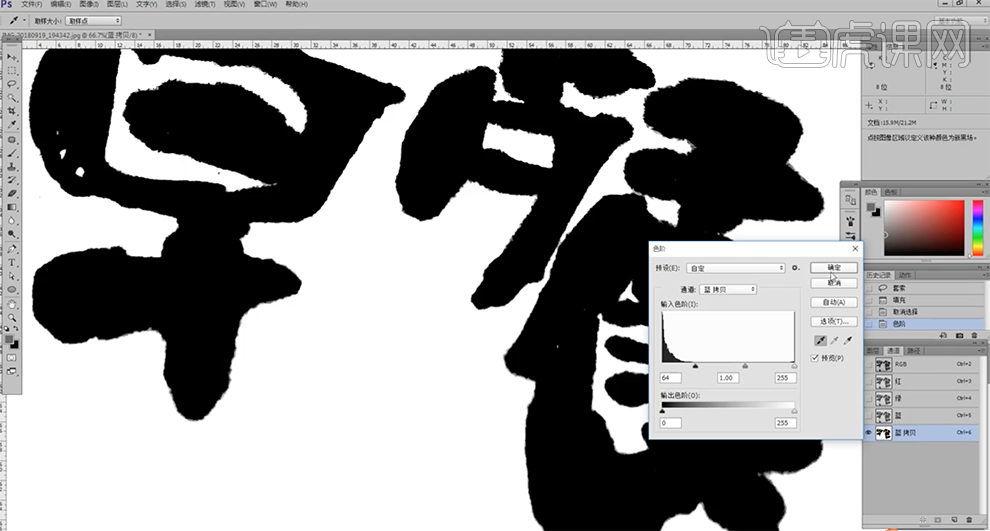
4、按Ctrl单击图层[载入选区],[返回]图层面板,按[Ctrl+J]复制图层,使用[套索工具]套选多余的区域,按[Delete]删除。具体效果如图示。

5、[拖入]其他的手绘素材,使用相同的方法调整素材细节,根据设计思路排列文字至合适的效果。具体效果如图示。

6、[打开]AI软件,[新建]合适大小的画布,[拖入]文字素材,单击[高保真临摹],单击[扩展],使用[魔棒工具]选择白色区域,按[Delete]删除。具体效果如图示。
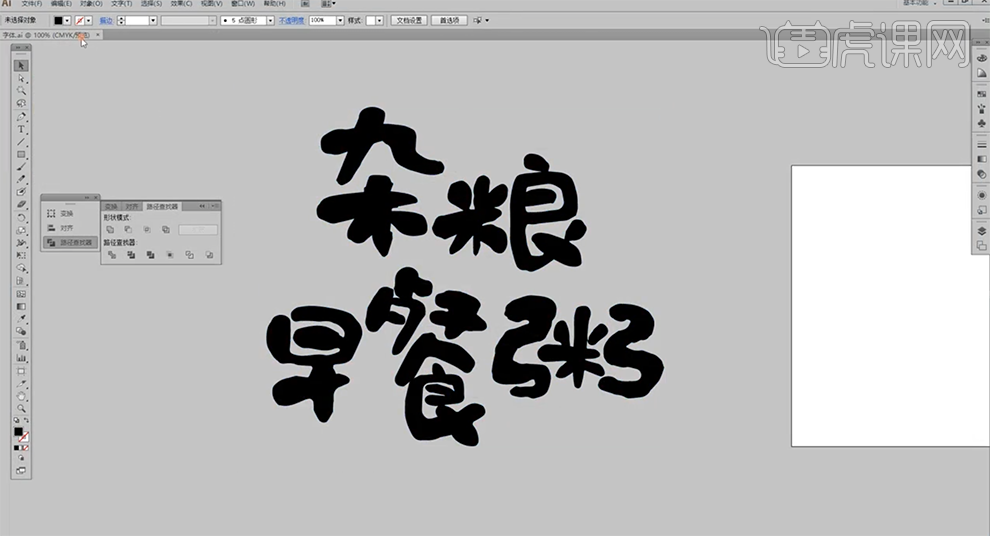
7、[新建]包装固定尺寸大小画布,根据包装模块大小拖出参考线至合适的位置。具体显示如图示。

8、使用[文字工具],输入准备好的文字信息,根据设计思路将文字分布排列至版面合适的位置。具体效果如图 示。
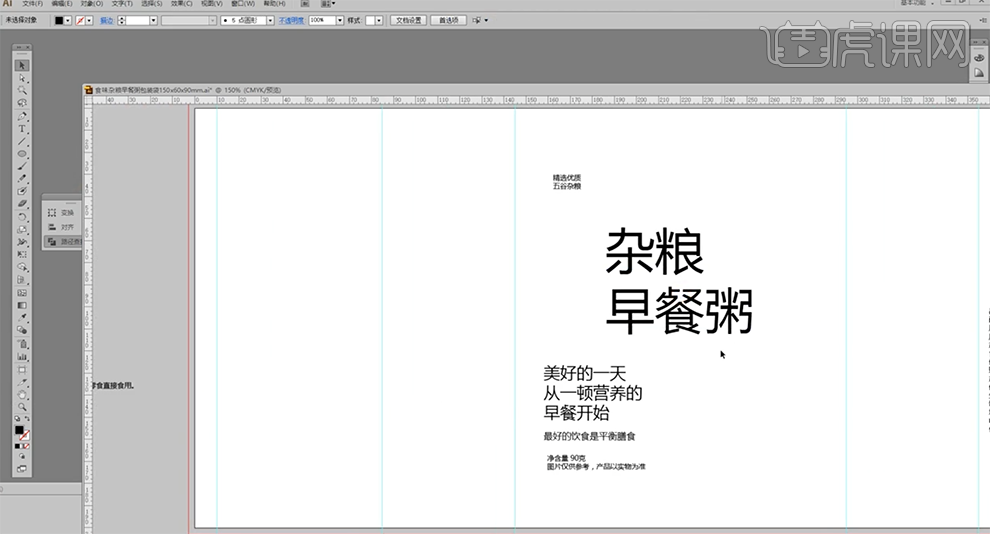
9、[复制]矢量文字素材,调整大小排列至封面合适的位置。使用[矩形工具]绘制合适大小的矩形,根据参考线排列规律,排列至对应的位置,[填充]橙色。具体效果如图示。
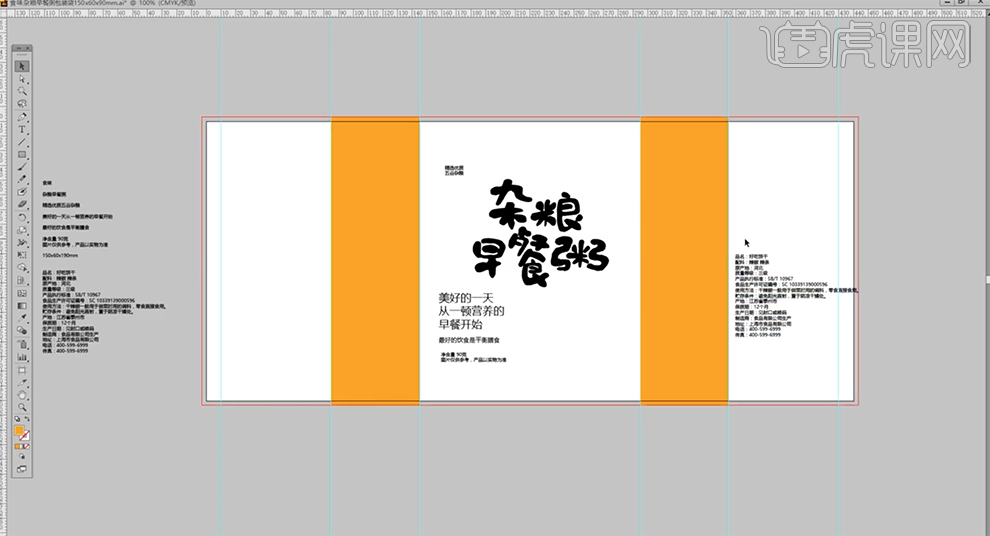
10、[拖入]LOGO素材,调整大小和颜色,排列至封面合适的位置。[拖入]食材素材,调整大小,根据设计思路,排列至封面上方合适的位置。具体效果如图示。
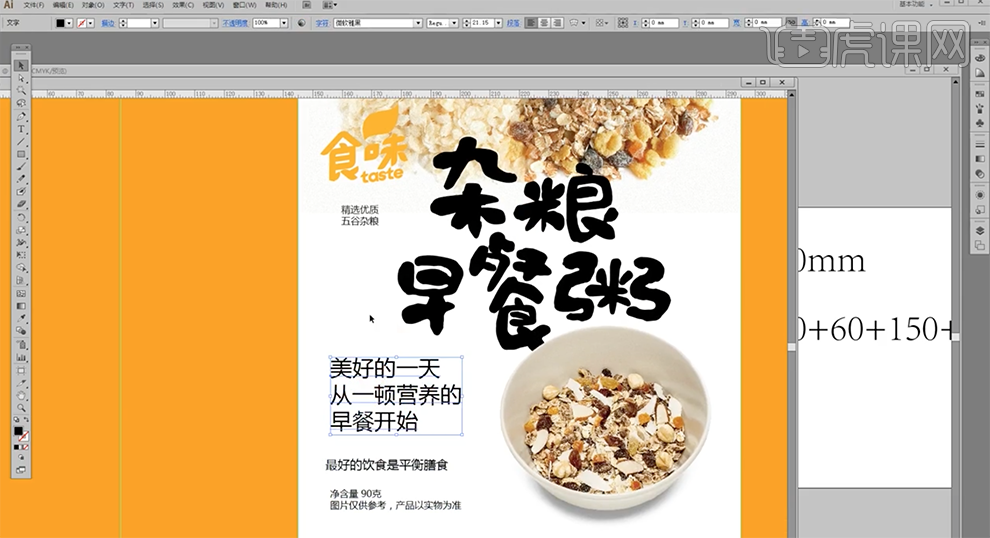
11、使用[文字工具]调整封面文字大小和位置,使用[钢笔工具]绘制合适的形状对象,调整大小,[填充]橙色,根据设计思路排列至合适的文字下方,调整文字颜色。具体效果如图示。
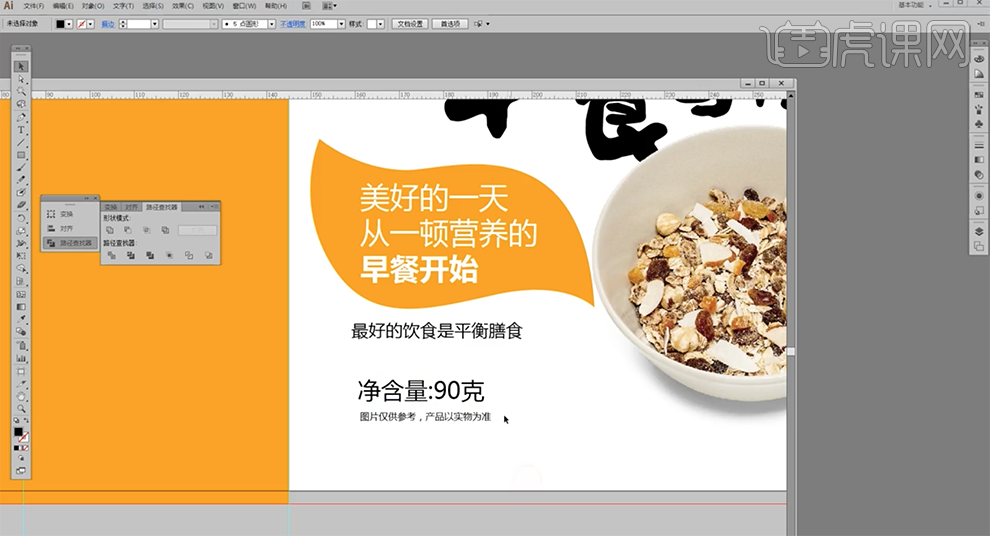
12、使用[圆角矩形工具]绘制圆角矩形,[填充]黑色,排列至重量文字下方合适的位置,调整文字颜色。[拖入]准备好的其他关联素材,调整大小,根据设计思路排列至合适的位置。具体效果如图示。
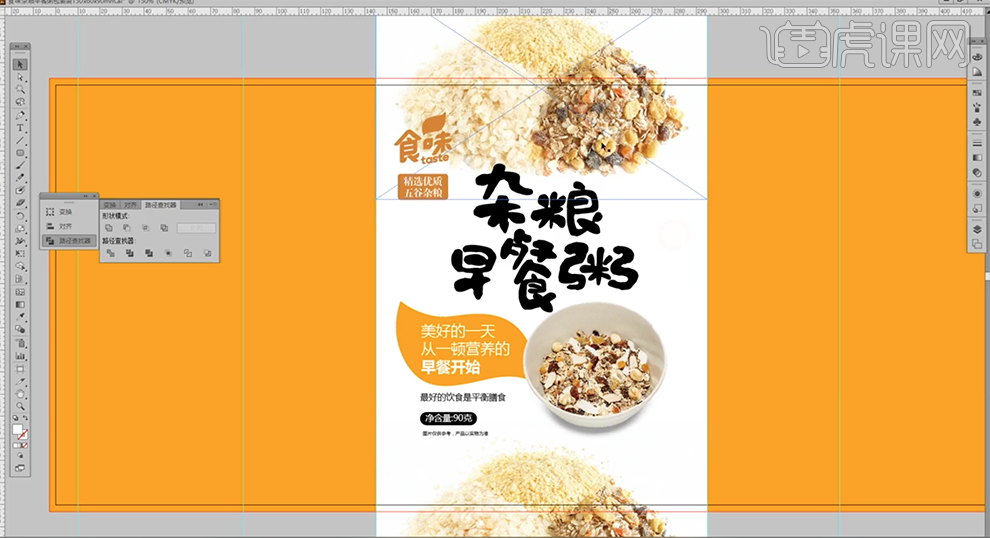
13、根据设计思路,按Alt键[拖动复制]关联元素,调整大小和颜色,排列至合适的位置。[拖入]二维码,调整大小排列至包装对应的位置。具体效果如图示。
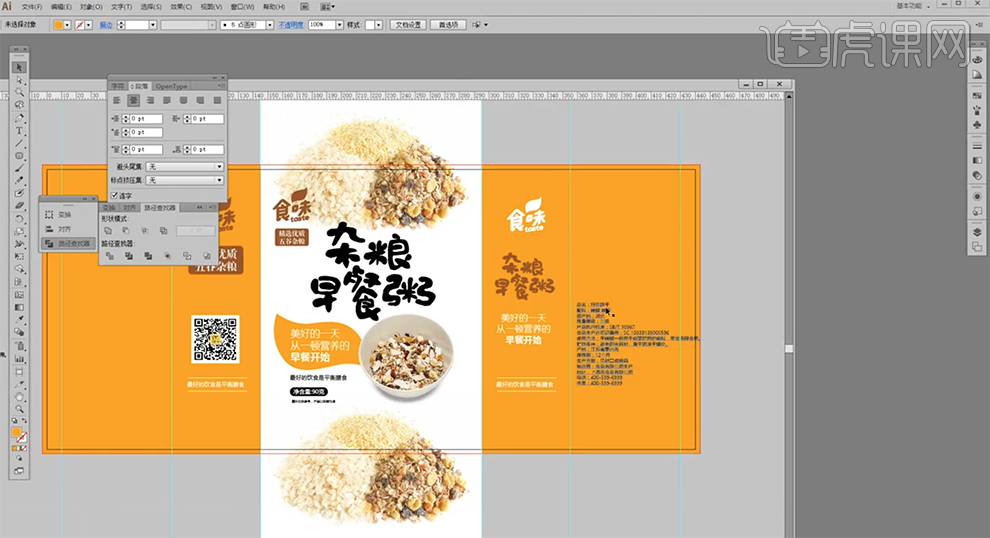
14、[拖入]食品营养表,调整大小和角度,排列至包装合适的位置,[填充]白色。[拖入]条型码和关联素材,调整大小排列至对应的位置,[选择]食品关联文字,调整大小排列至对应的位置。具体效果如图示。
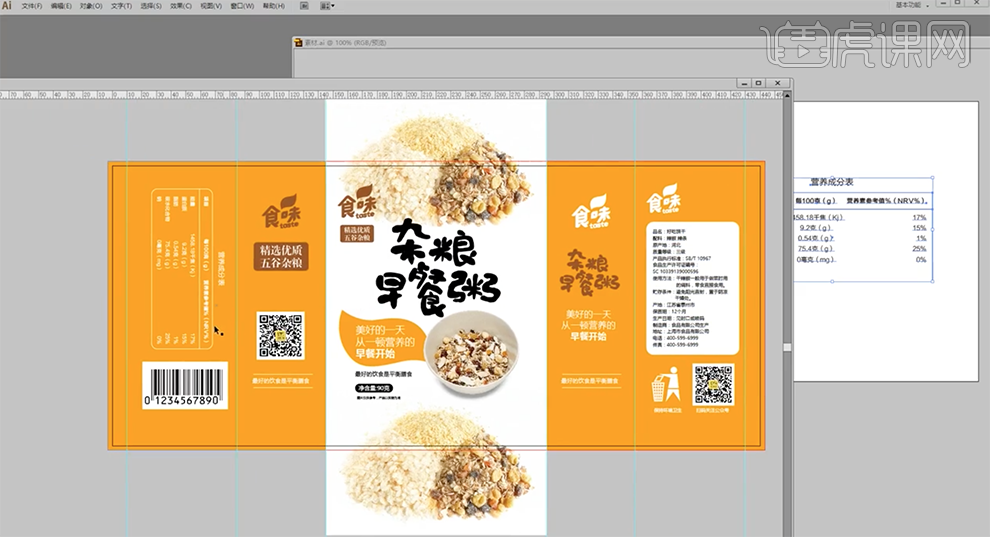
15、单击[文件]-[导出]JPG文档。[打开]PS软件,[打开]样机文档,[选择]对应的矢量编辑图层,[双击]进入编辑图层,[打开]导出文档,使用[矩形选区]框选对应页面,按[Ctrl+C]复制,按[Ctrl+V]粘贴至编辑文档,调整大小,按[Ctrl+S]存储并[关闭]编辑页面。具体效果如图示。

16、包装最终效果如图示。

用AI怎样设计中餐类LOGO
1.“缘珍堂”的logo设计:中式字体和中国元素的结合。首先找到“缘”字的篆体字,使用【钢笔工具】参照篆体字的笔划结构特征设计绞丝旁;使用【直接选择工具】和【转换点工具】调整笔划的形状;设置【描边】黑色、【4pt】、【圆角连接】、【圆角端点】。

2.用【钢笔工具】绘制右半边的笔划,【直接选择工具】选中拐角处的锚点,向内拖动形成圆角;对字体的粗细和大小做细致的调整;如下。
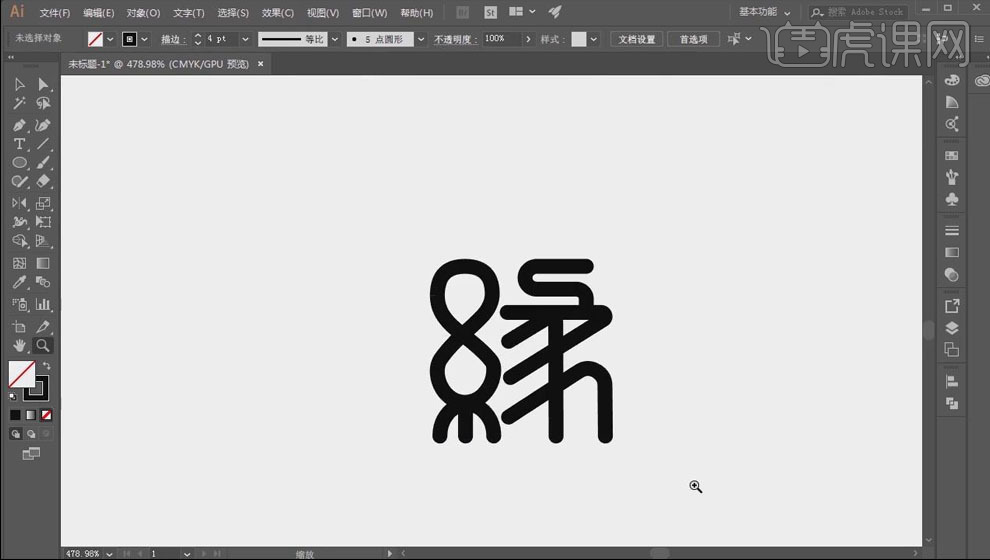
3.使用【椭圆工具】根据字体的大小绘制椭圆框,按【Alt】键拖动复制,调整位置。
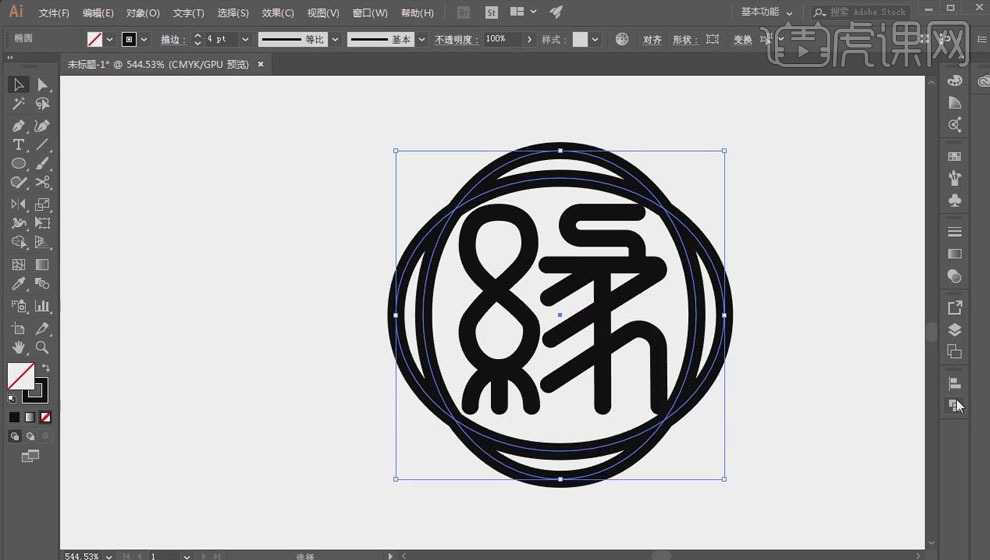
4.选中两椭圆,点击【路径查找器】、【联集】;关闭【填充】,描边的【粗细】3pt。

5.通过【添加锚点工具】在椭圆外框上添加锚点,选中中间的点删除,将外框断开;使用【钢笔工具】将字体和椭圆外框连接,使里外有一个联系;选择外框,设置描边【4pt】、【圆角端点】。

6.选中整体,填充深红色【#840217】;使用【文字工具】输入“缘珍堂”,选择【方正颜宋简体-中】,字体颜色同样为深红色;调整字体大小和位置。

7.选择文字,在【字符】面板中选择【1/2全角空格】字间距,使用【直线工具】在文字的中间绘制直线作为分割线,填充红色,调整位置;输入英文,选择合适的字体样式,字号【9pt】、【1/8全角空格】,【填充】红色。

8.“万慧轩”的logo设计:回文法。参照“万”的繁体字的笔划结构特征设计字体;使用【钢笔工具】绘制草字头的左半边,设置【描边】6pt、黑色;按【Alt】键拖动复制笔划,右击【对称】移动到右边;同样用【钢笔工具】做出字体的中间的笔划结构。
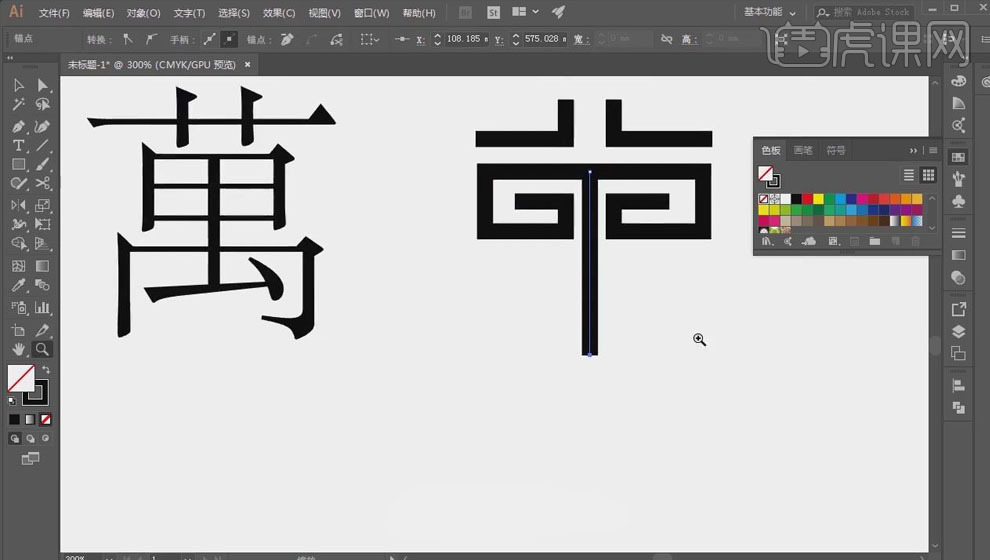
9.同样,通过回文的方法做出字体的其他笔划;选择字体,点击【描边】、【圆角连接】;使用【选择工具】对字体做细节上的调整。效果如下。
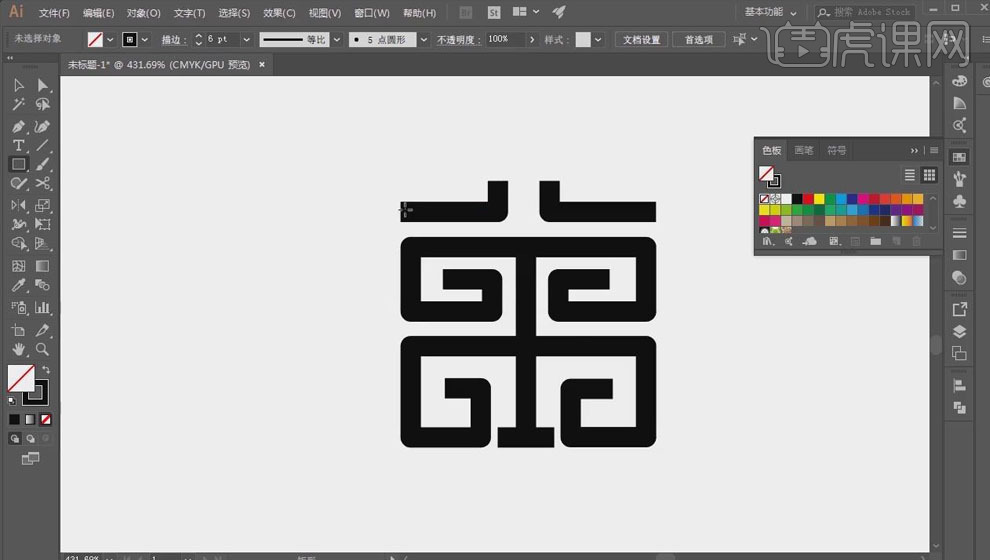
10.使用【矩形工具】在文字的外面绘制矩形框,按【Alt】键拖动复制并旋转一定角度,调整大小。

11.选中两矩形框,点击【路径查找器】、【联集】;设置【描边】4pt、黑色;如下。

12.选中文字,点击【对象】、【扩展】,【填充】暗红色【#8e061d】;输入“万慧轩”,【思源黑体】样式,调整字体大小,【1/2全角空格】;和上面同样的方法绘制分割线。

13.输入英文,选择合适的字体样式,字体颜色为红色;设置【1/8全角空格】字间距,调整字体大小和位置。
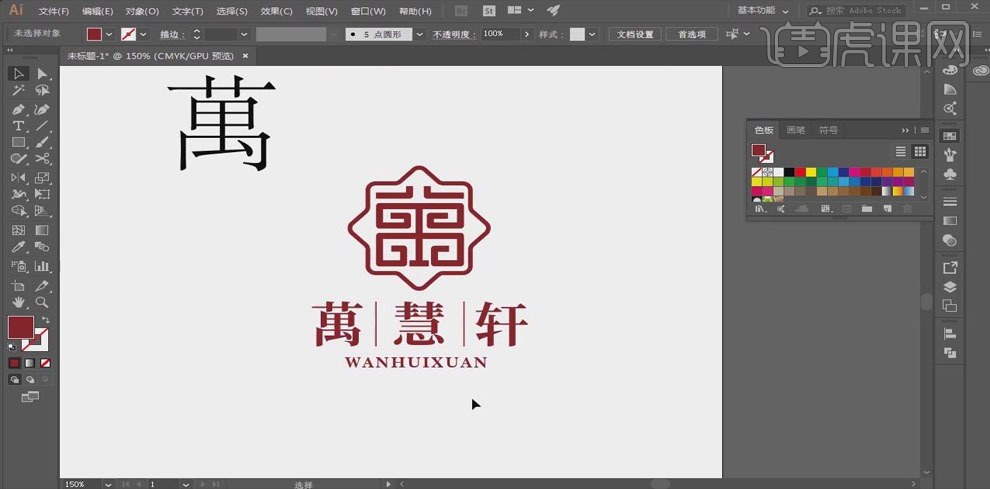
14.总结:首先选取品牌中比较关键的字作为主要的设计;然后选择一个比较有韵味的古代字体,根据笔划特征进行字体改造;最后结合中国古代传统的装饰元素与字体相结合。

15.最终效果如图所示。

AI怎样设计早餐豆浆油条LOGO
1.【打开】AI,输入【豆水夕仆油条】,调整【字符】華康墨字體,按【Alt+移动复制】字体,【右键】创建轮廓。【右键】取消编组,【右键】释放复合路径,具体如图示。
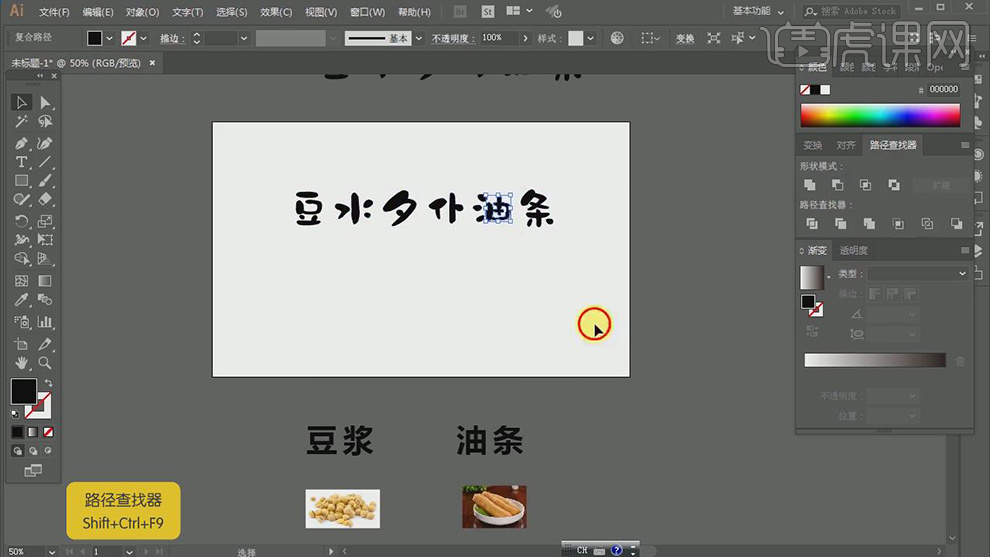
2.选择【豆】,【Ctrl+T】调整大小,使用【A】路径选择工具,调整【锚点】位置,选择【笔画】,使用【倾斜工具】,调整【倾斜】,具体如图示。
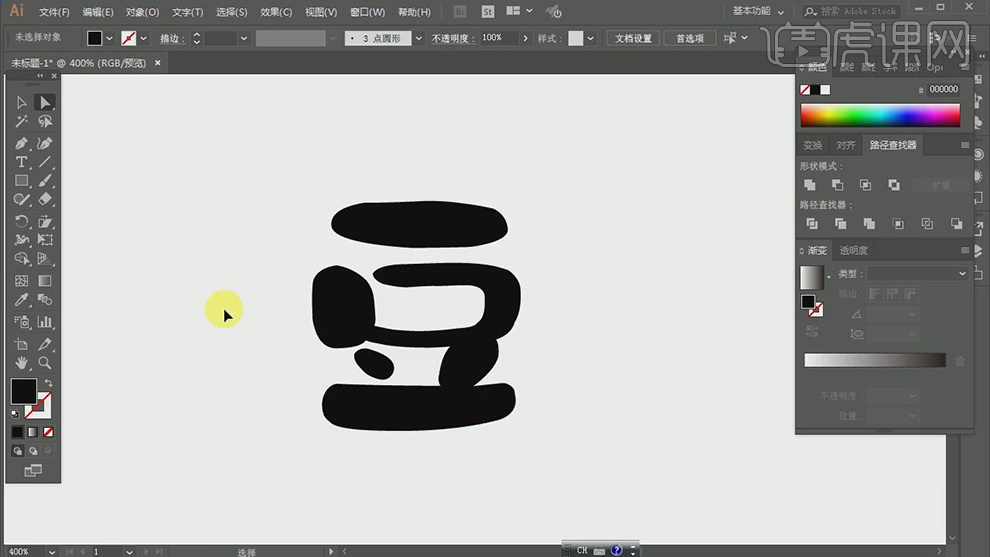
3.将【水】与【夕】调整位置,进行排版,按【Alt+移动复制】笔画,使用【路径选择工具】,调整【锚点】位置,调整【大小】,具体如图示。
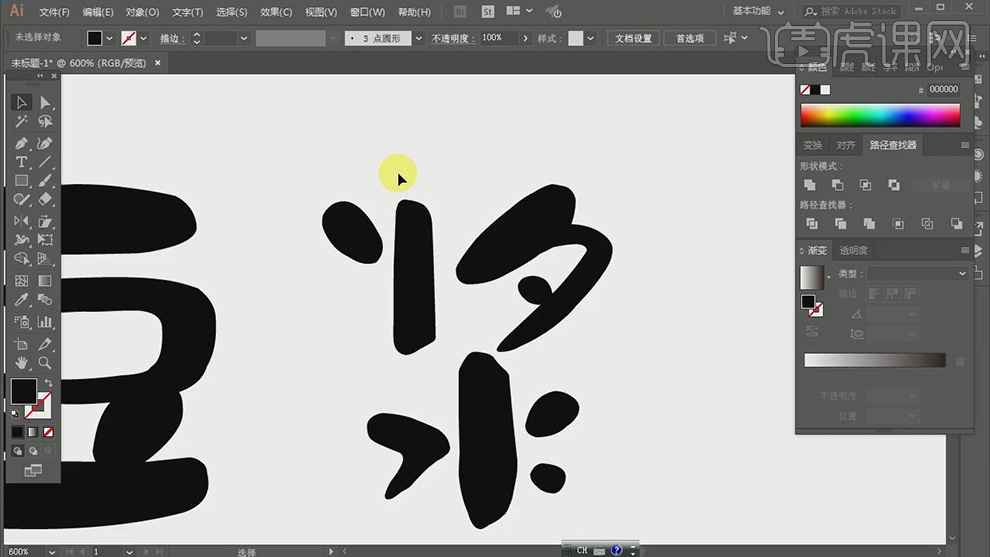
4.使用【画笔工具】,调整【描边】0.5pt,进行绘制笔画,使用【选择工具】选择【笔画】,【对象】-【扩展外观】。【路径查找器】面板,点击【合集】。使用【路径选择工具】,调整【锚点】位置, 具体如图示。
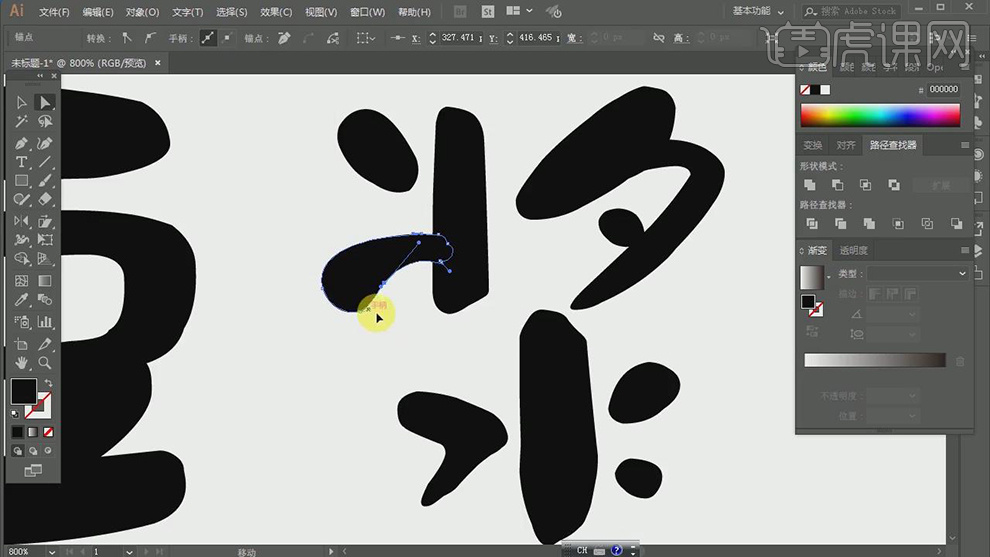
5.使用【倾斜工具】,选择【夕】,按【Shift】将其倾斜调整。使用【路径选择工具】,调整【锚点】位置,调整【笔画】大小,进行排版,具体如图示。
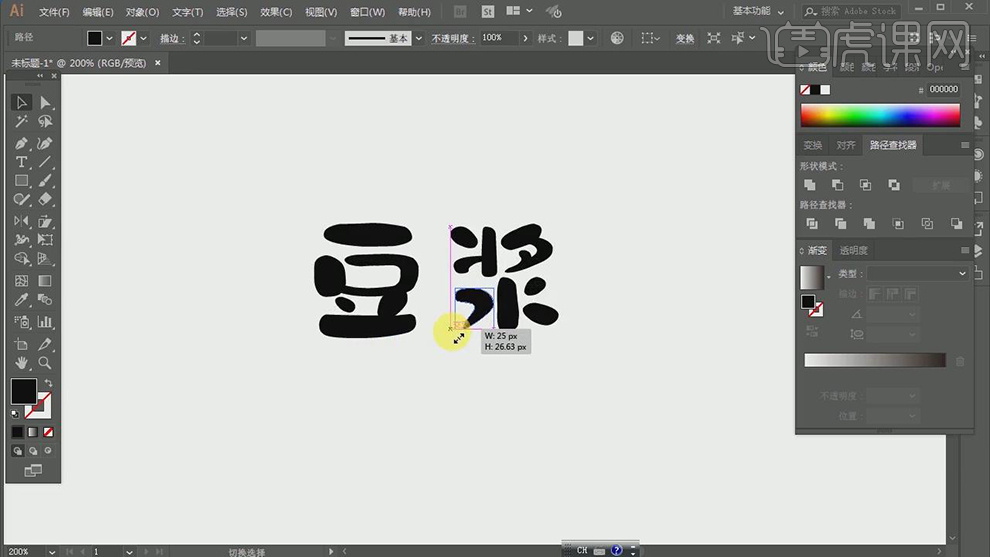
6.将【油】调整位置,使用【路径选择工具】,调整【锚点】位置。使用【钢笔工具】,进行绘制笔画,调整【位置】,【路径查找器】,点击【差集】,具体如图示。
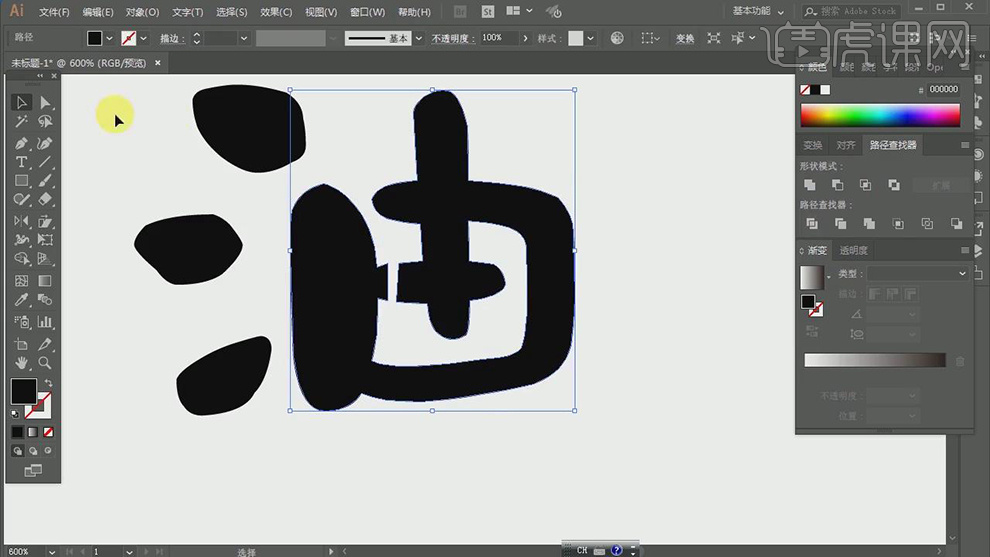
7.按【Alt+移动复制】笔画,点击【镜像工具】,调整【旋转】与【大小】,进行排版,具体如图示。
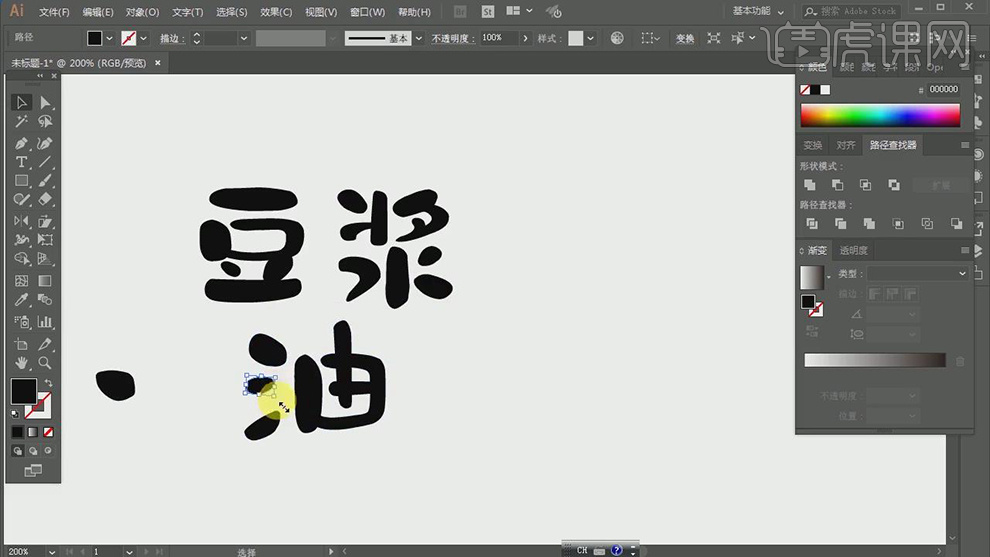
8.调整【条】位置,使用【倾斜工具】,调整【上半部分】倾斜调整,使用【路径选择工具】,调整【锚点】位置,具体如图示。
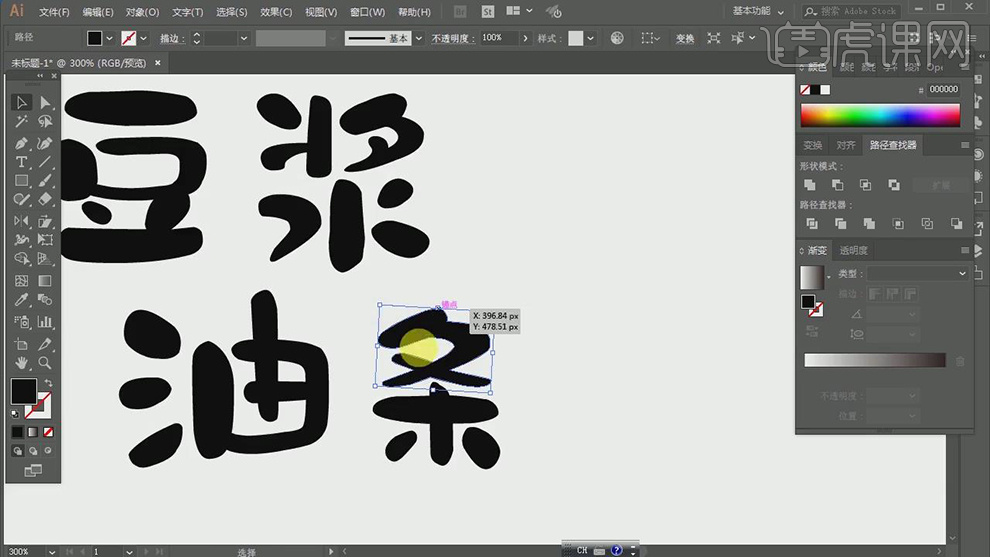
9.调整【字体】位置,进行排版。使用【椭圆工具】,画出椭圆,调整【位置】,调整【描边】2pt,使用【A】路径选择工具,调整【锚点】位置,具体如图示。

10.使用【添加锚点工具】,添加【锚点】,选择【锚点】将其删除,具体如图示。
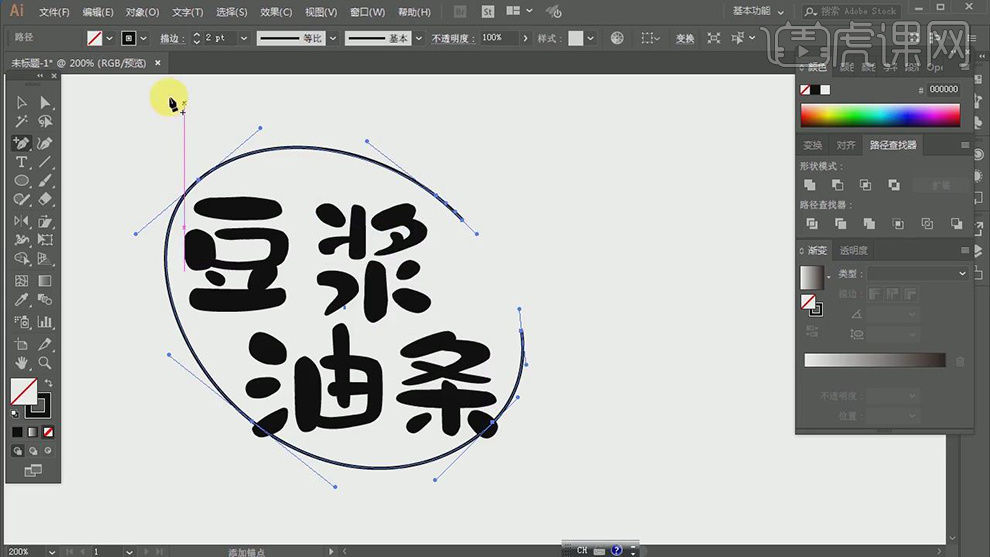
11.使用【T】字符工具,输入【文案】,调整【字符】微软雅黑,使用【钢笔工具】,进行绘制直线,调整【字符】参数,具体如图示。
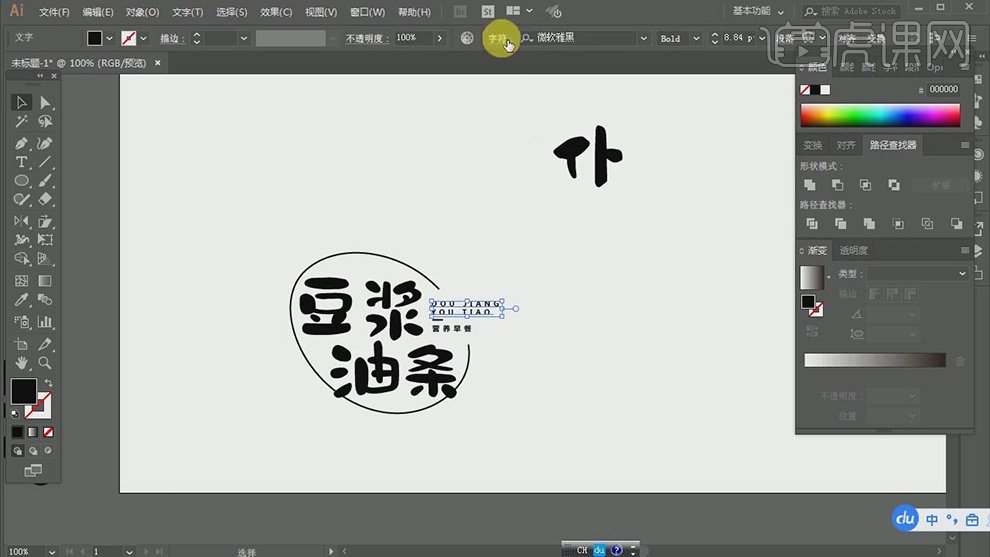
12.最终效果具体如图所示。

C4D如何制作卡通早餐建模渲染
课后作业
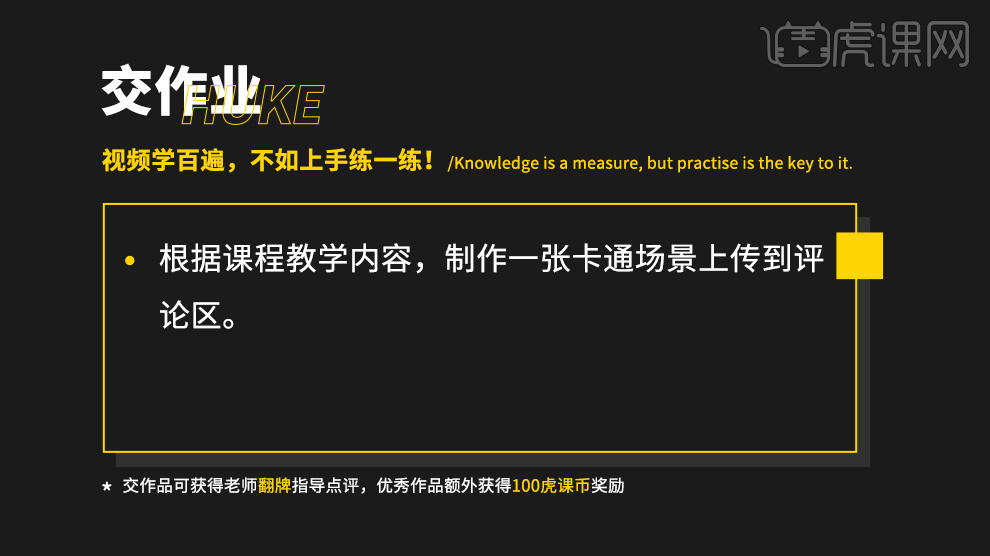
1.打开【C4D】软件,创建【平面】,【调整】其大小,创建【立方体】,【调整】其大小、位置,新建【摄像机】,【显示】-【光影着色(线条)】。
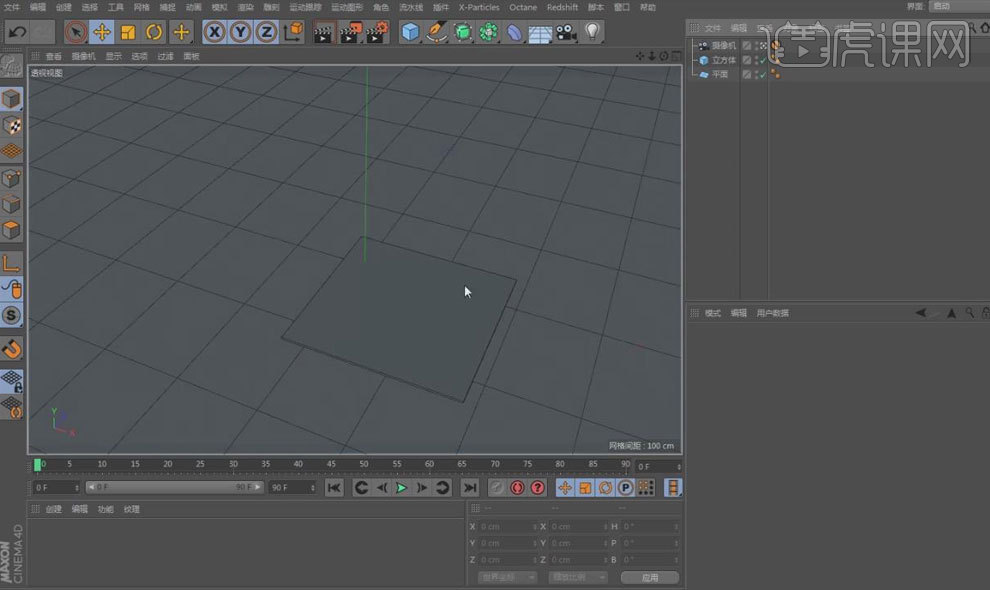
2.创建【圆柱】,【调整】其大小、位置、分段,按【C】键转换为可编辑对象,【点】模式下,【右键】-【优化】,【面】模式下,进行【内部挤压】、【挤压】,按【Alt】键为其添加【细分曲面】。

3.创建【立方体】,【调整】其大小、位置、分段,【C】掉,按【UL】循环选择立方体的相隔边,将其向上拉,再【调整】其点的位置,按【Alt】键为其添加【细分曲面】。
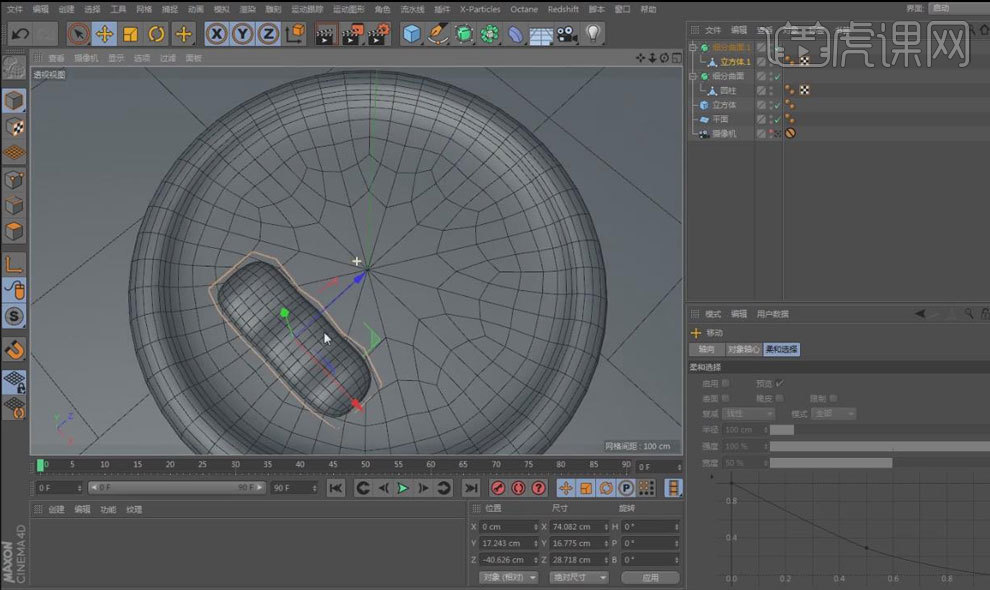
4.创建【立方体】,按【Alt】键为其添加【细分曲面】,将立方体【C】掉,按【KL】在两端卡线。

5.创建【圆柱】,【调整】其大小、位置、分段,【C】掉,【点】模式下,【右键】-【优化】,【选中】前面的部分面,【右键】-【挤压】,按【UL】选择后面的边,将其缩小,按【Alt】键为其添加【细分曲面】。
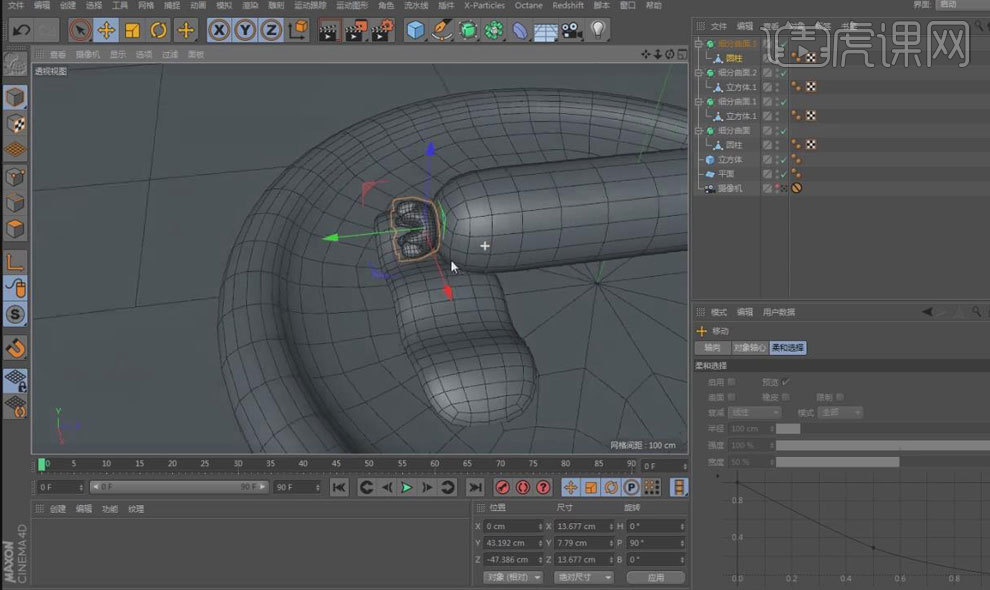
6.按【Ctrl】键将扎口移动复制一个,【Alt+G】将香肠整体打组,添加【扭曲】,【Alt+G】再将扭曲香肠整体打组,【调整】扭曲强度。
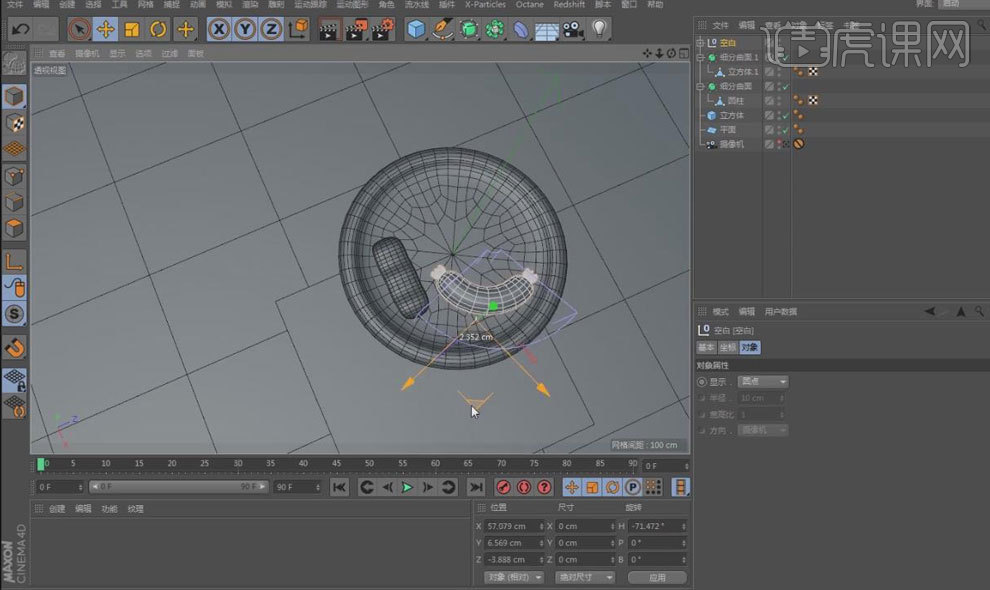
7.创建【圆柱】,【调整】其大小、位置、分段,【C】掉,【点】模式下,【右键】-【优化】,【选中】圆柱侧面,【右键】-【挤压】,取消【保持群组】,再【右键】-【沿法线缩放】。

8.按【Alt】键为煎蛋添加【细分曲面】,创建【球体】,【调整】其大小、位置,【C】掉,将其压扁,作为蛋黄。
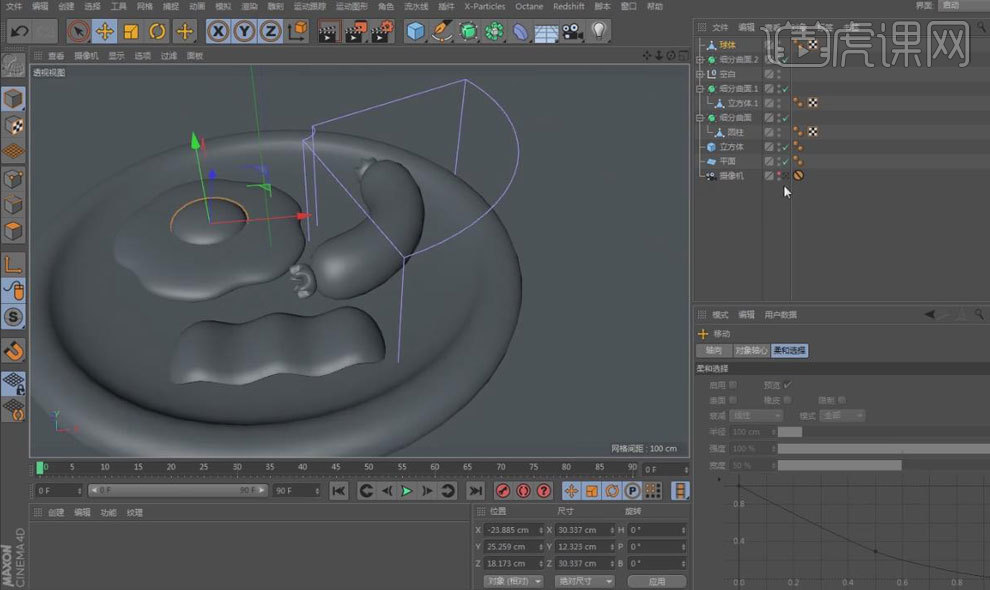
9.【画笔工具】绘制叉子,创建【圆环】,【C】掉,【调整】其点的位置,作为手柄,按【Alt】键为圆环、样条添加【样条布尔】,【调整】其类型、轴向。
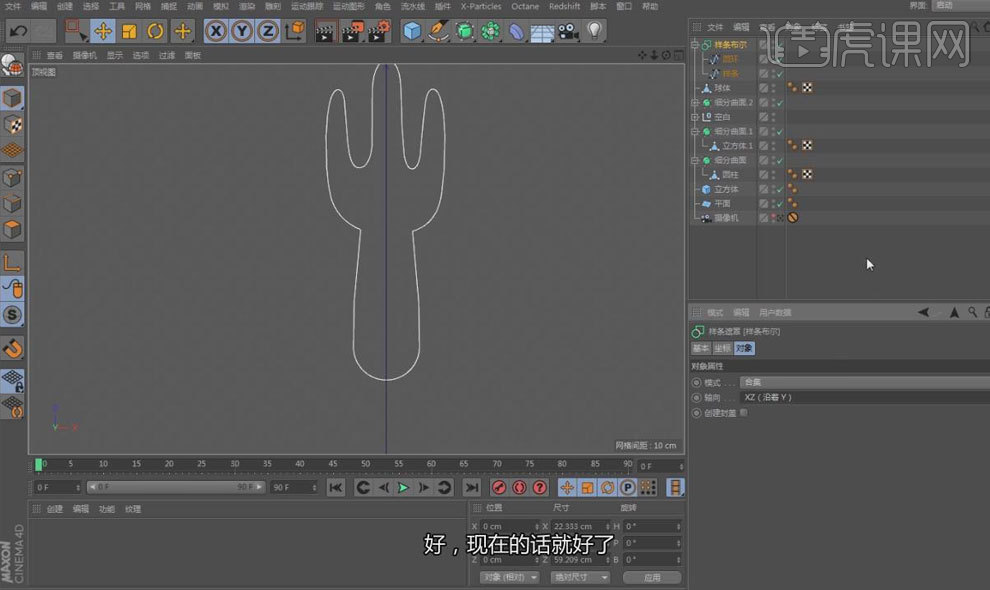
10.按【Ctrl】键复制圆环,将其缩小,再将样条布尔【C】掉,按【Alt】键为叉子添加【挤压】,【调整】挤压厚度、封顶,同样为圆环添【挤压】,【Alt+G】将叉子整体打组。
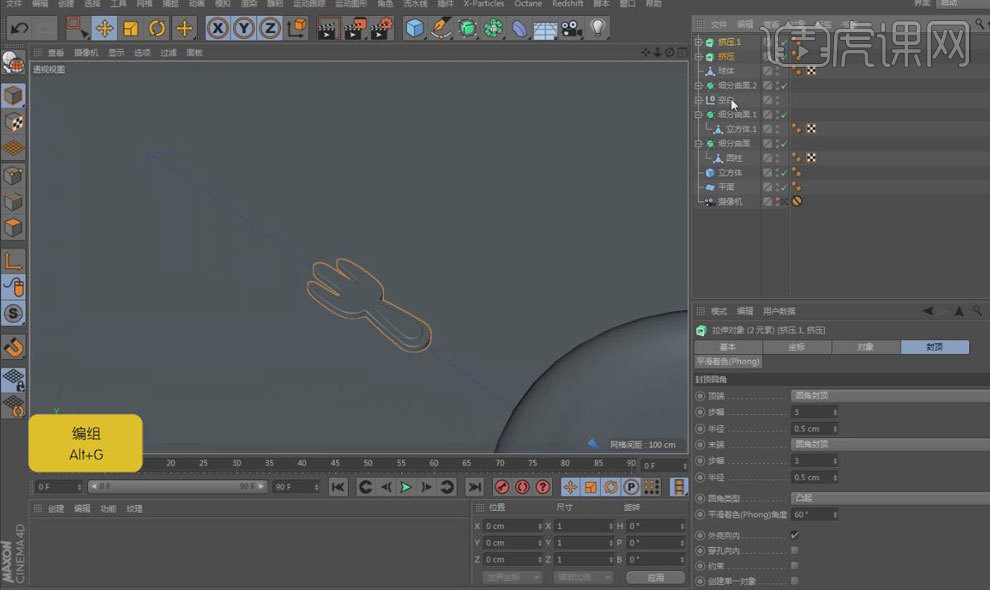
11.同样方法【画笔工具】绘制刀,按【Alt】键为其添加【挤压】,做出刀模型。
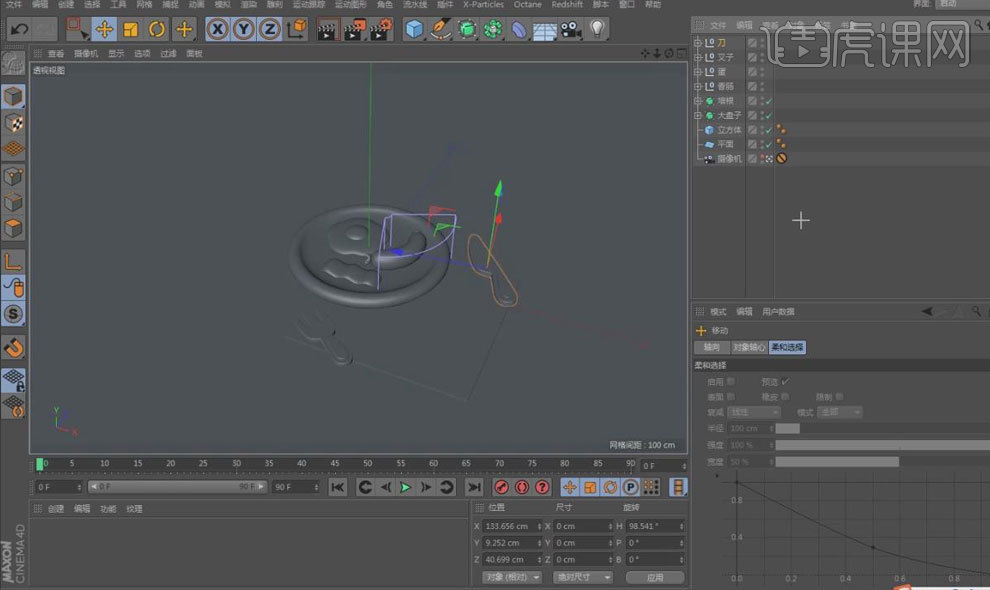
12.创建【立方体】,【调整】其大小、位置、分段,【C】掉,【选中】上面的侧边,【右键】-【挤压】,勾选【保持群组】,按【Alt】键为其添加【细分曲面】。

13.创建【圆柱】,【调整】其大小、位置、分段,【C】掉,【点】模式下,【右键】-【优化】,再对顶面进行【内部挤压】、【挤压】,按【Alt】键为其添加【细分曲面】。

14.创建【圆环】模型,勾选【切片】,【调整】其角度,作为把手,【Alt+G】将咖啡杯整体打组。

15.创建【圆盘】,【调整】其大小、位置、分段,按【Shift】键为其添加【置换】,【着色器】-【噪波】,按【Alt】键为圆盘添加【细分曲面】。

16.创建【球体】,按【Ctrl】键进行移动复制,【调整】其大小、位置,按【Alt】键为部分球体添加【融球】,做出咖啡气泡。

17.按【Ctrl】键移动复制盘子,将其缩小、加厚,创建【立方体】,【调整】其大小、位置、分段,【C】掉,【右键】-【挤压】,做出黄油,按【Alt】键为其添加【细分曲面】。

18.【调整】摄像机视角,添加【保护】标签,打开【OC渲染窗口】,打开【OC设置】,进行常规【调整】,创建【OC天光】,【调整】其位置、角度。

19.新建漫射【材质球】,打开材质编辑器,【漫射】颜色选择橙色,将其赋予平面。

20.新建漫射【材质球】,打开材质编辑器,在【漫射】中载入桌布贴图纹理,将其赋予桌布。

21.新建光泽【材质球】,打开材质编辑器,增加【索引】、【粗糙度】,将其赋予盘子。

22.新建漫射【材质球】,打开材质编辑器,在【漫射】中载入培根贴图纹理,将其赋予培根。

23.新建光泽【材质球】,打开材质编辑器,【漫射】颜色选择朱红色,增加【粗糙度】,将其赋予香肠。

24.同样方法为其他模型添加【材质】。

25.创建【平面】,【调整】其大小、位置,新建漫射【材质球】,打开材质编辑器,在【透明】中载入窗户贴图纹理,打开节点编辑器,添加【invert】节点,进行连接,将其赋予平面。
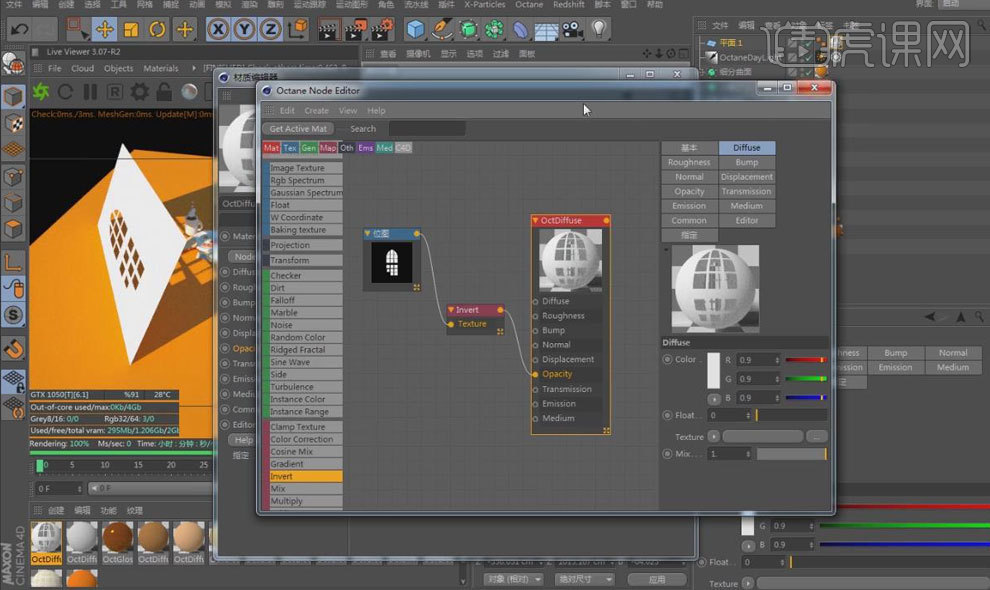
26.【调整】窗户角度和天空颜色,打开【OC设置】,【GI修剪】为1,增加【最大采样】,打开【渲染设置】,选择【OC渲染器】,点击【渲染图片】。

27.最终效果图如图所示。

零基础学习手绘插画之英式早餐
1.首先绘制好线稿。首先给盘子上色,用佩恩灰加玫红上盘子的阴影色。淡彩颜色要画淡一点。
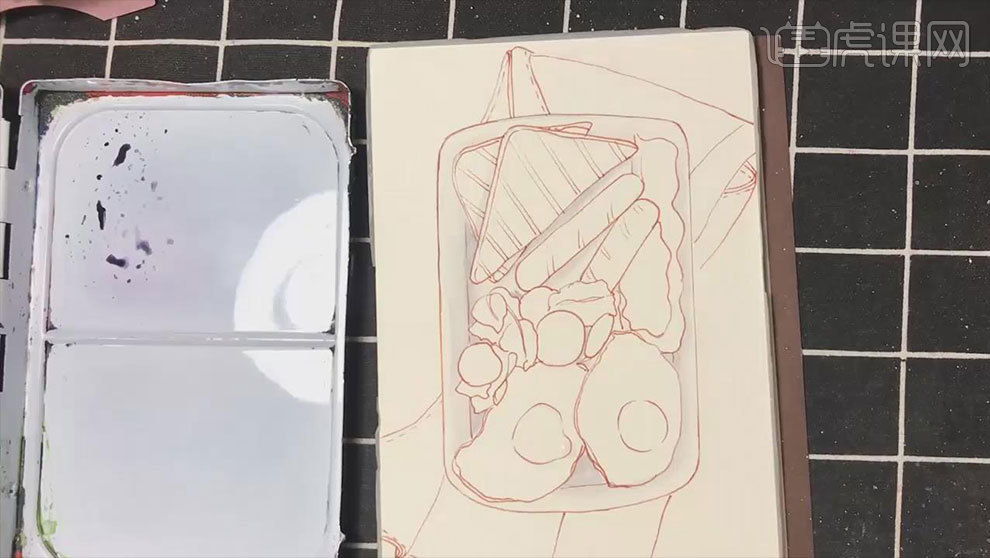
2. 现在绘制吐司,先铺一层颜色,边缘是烤焦的感觉。趁没干的时候做晕染是最自然的。再点上一些点,再做晕染。添加细节。
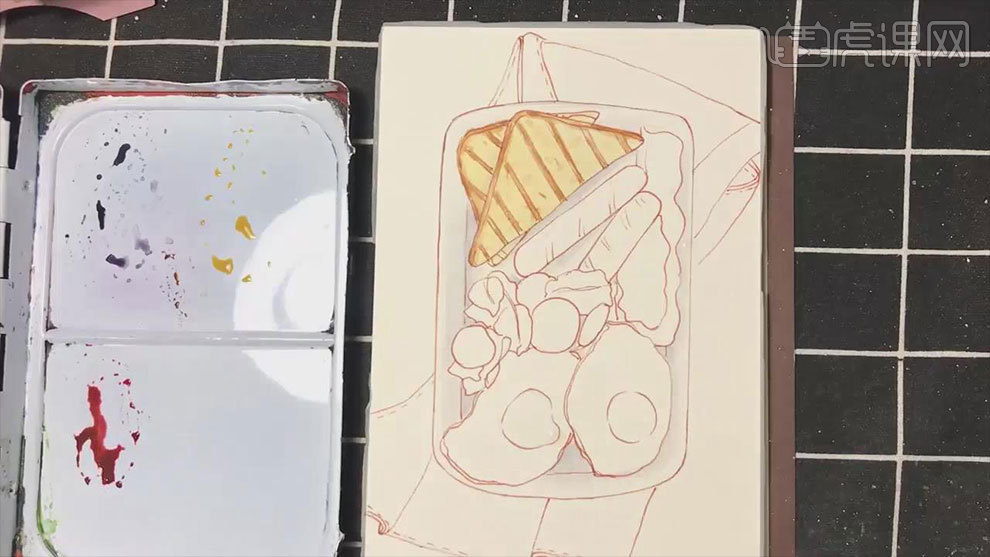
3. 再用玫红+赭石去绘制香肠,适当的留出高光。明显的阴影处,适当的加深颜色。
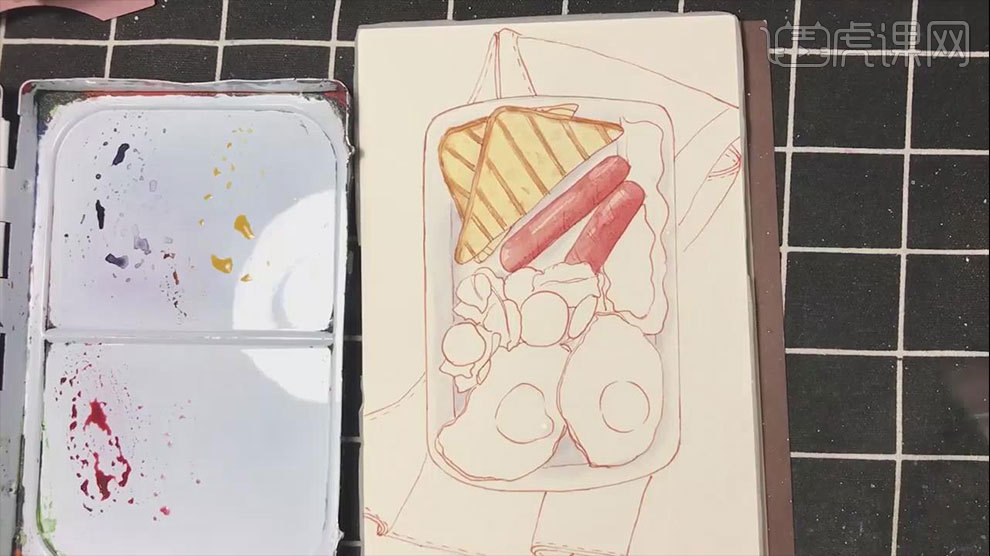
4. 接着绘制培根,它跟考=考场的颜色比较接近,所以要错开一下。
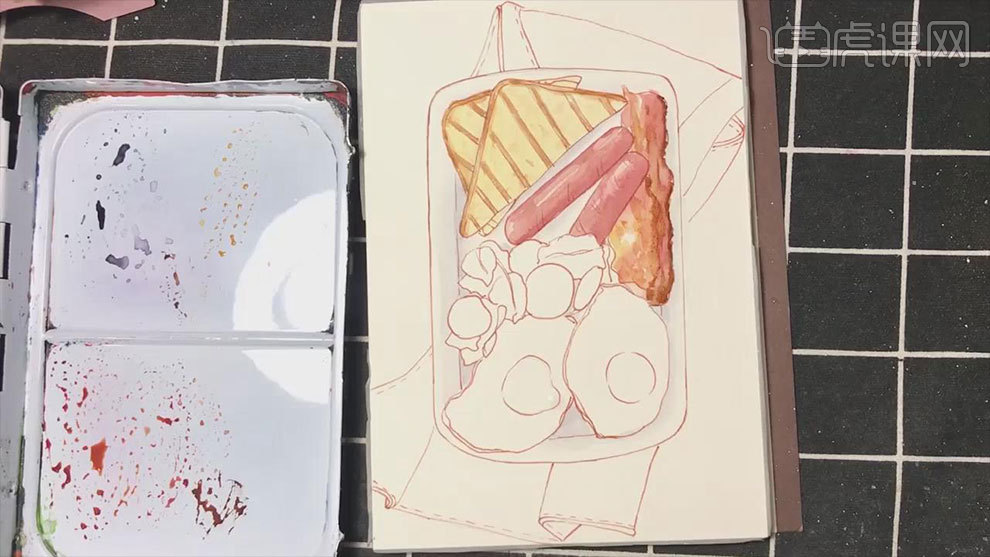
5. 接着去绘制蔬菜,可以分为几个颜色绘制。再给香肠的培根加上暗部。
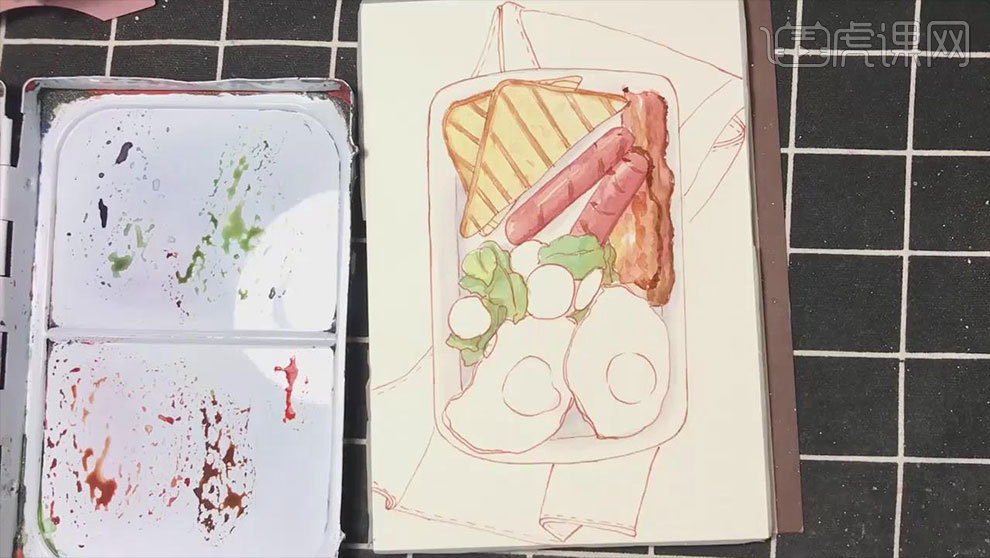
6. 接着用红色+橙黄去绘制西红柿,记得留出高光。接着绘制鸡蛋,鸡蛋铺上环境色,和阴影就可以。接着绘制蛋黄。
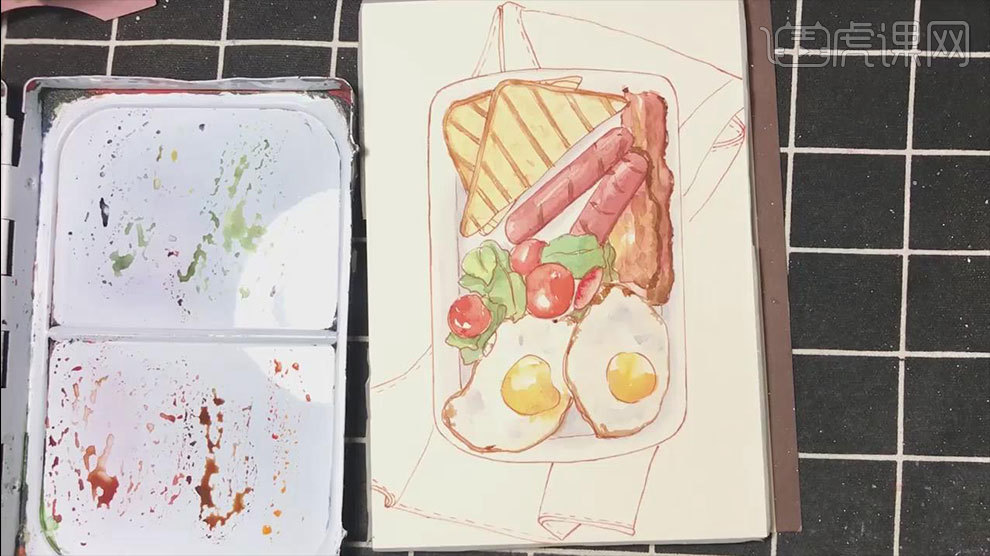
7. 接着绘制桌布,用普兰先铺一个底色,再绘制暗部。再加上纹理。接着绘制物体的阴影。
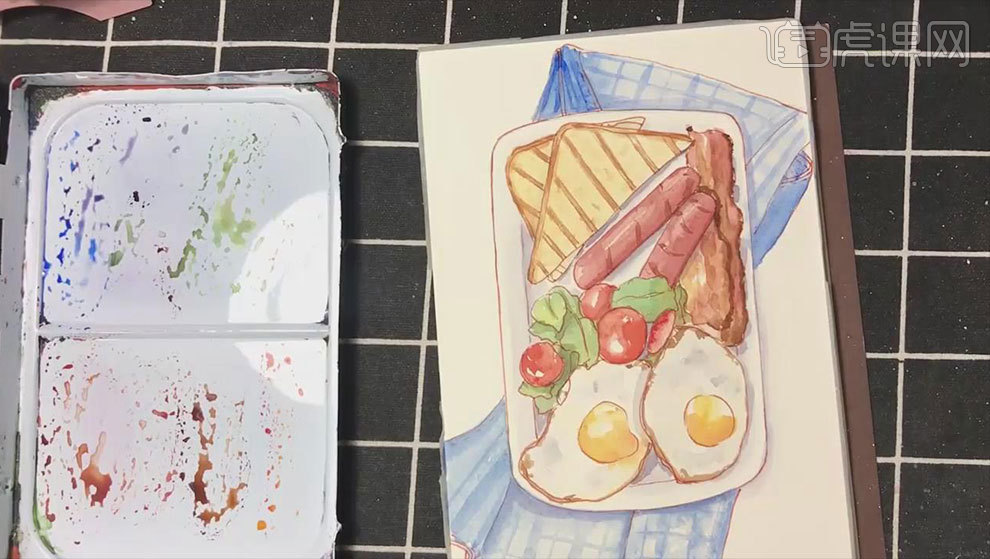
8.最终效果如图示。